Accéder et personnaliser votre périphérique
En sélectionnant Périphériques dans la barre de navigation du Wacom Center, le ou les périphériques Wacom pris en charge et connectés à votre ordinateur s'affichent dans la barre latérale des périphériques. La sélection d'un nom de périphérique dans la barre latérale des périphériques vous permet d'accéder à des informations utiles sur votre périphérique. C'est également la première étape du processus de personnalisation de votre périphérique.
Sujets abordés sur cette page
- Accéder aux informations sur votre périphérique
- Personnaliser les paramètres de votre périphérique
- Afficher le numéro de série de votre périphérique
- Exécuter l'assistant d'installation
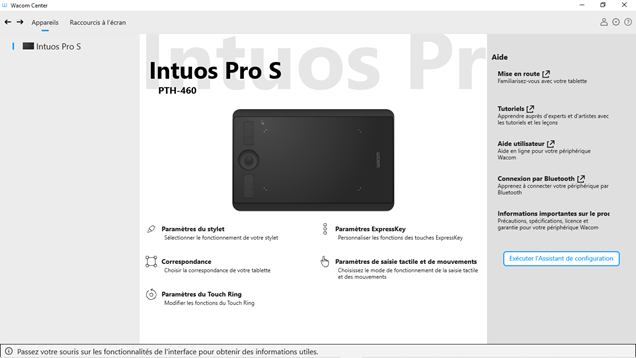
La capture d’écran ci-dessus est donnée à titre descriptif uniquement, elle peut ne pas correspondre à votre écran.
Accéder aux informations sur votre périphérique
- Ouvrez le Wacom Center.
- Sélectionnez votre périphérique dans la barre latérale des périphériques.
- Vous pouvez accéder aux informations relatives au périphérique sélectionné à partir de deux zones différentes du Wacom Center :
- La rubriqueAide située à droite de la zone de contenu principal, qui contient des liens vers : l'aide à la prise en main de votre périphérique, des tutoriels, l'Aide, des instructions sur la manière de connecter votre périphérique à votre ordinateur, des instructions sur la manière de se connecter en Bluetooth (si applicable) et le document « Informations importantes sur le produit ».
- L'icône Aide & support
 dans la barre de navigation, où vous pouvez accéder à :
dans la barre de navigation, où vous pouvez accéder à :
- Aide aux utilisateurs : ouvre l'Aide en ligne de votre périphérique.
- Tutoriels interactifs : ouvre la chaîne YouTube de Wacom dans votre navigateur. Permet d'accéder aux vidéos de mise en route et à d'autres vidéos utiles sur diverses fonctionnalités.
- Informations importantes sur le produit : informations sur votre périphérique en ligne, y compris les rubriques Caractéristiques du produit ainsi que Licence et garanties.
- Support ou Contact : ouvre la page de support client de Wacom.
- Envoyer des commentaires : vous permet d'envoyer des commentaires à Wacom au sujet de cette application, y compris de signaler des problèmes.
- Vérification du pilote : cliquez sur ce bouton si vous remarquez un comportement inhabituel de votre périphérique et que vous voulez vérifier s'il y a des erreurs de pilote.
- À propos : cliquez sur ce bouton pour afficher la version du pilote que vous utilisez actuellement. Vous pouvez également consulter la politique de confidentialité pour les pilotes de tablette Wacom.
- Liens vers les réseaux sociaux : réseaux sociaux ou blogs de Wacom (varient d'un pays à l'autre).
Personnaliser les paramètres de votre périphérique
- Ouvrez le Wacom Center.
- Sélectionnez votre périphérique dans la barre latérale des périphériques.
- Dans la zone de contenu principal, sélectionnez le paramètre que vous souhaitez personnaliser :
- Paramètres du stylet : Personnalisez le fonctionnement de votre stylet, y compris la configuration des clics à l’aide du bouton du stylet et la sensibilité de la pointe (selon votre stylet).
- Étalonnage du stylet : Calibrez l'alignement entre le stylet et le curseur de l'écran.
- Paramètres des touches ExpressKey : Si votre périphérique Wacom est doté de touches ExpressKey, vous pouvez personnaliser leurs fonctions.
- Paramètres du Rocker Ring : si votre périphérique Wacom est doté d'un Rocker Ring, vous pouvez affecter les positions du Rocker Ring et du bouton central à différents paramètres, menus et touches par défaut.
- Anneau tactile Touch RingParamètres du Touch Ring : si votre périphérique Wacom est doté d'un Touch Ring, vous pouvez personnaliser l'action exécutée par le Touch Ring.
- Paramètres du Touch Strip : si votre périphérique Wacom est doté d'un Touch Strip, vous pouvez personnaliser les fonctions du Touch Strip.
- Paramètres d'écran : Personnalise, entre autres, les paramètres de couleur de votre périphérique d'affichage.
- Paramètres de saisie tactile et de mouvements : si votre périphérique Wacom est doté d'une fonction tactile, vous pouvez personnaliser les mouvements tactiles et d'autres fonctionnalités tactiles.
- Correspondance : personnalise la façon dont la surface de votre périphérique correspond à vos moniteurs.
- Paramètres de basculement entre les écrans : Contrôlez le déplacement du curseur de votre stylet sur tous les écrans connectés.
- Vous arriverez dans l'onglet correspondant dans les Propriétés de la tablette Wacom. Cliquez sur la flèche vers le bas en regard de n'importe quel élément personnalisable (bouton du stylet, touche ExpressKey, etc.) et sélectionnez l'action que vous voulez attribuer.
Afficher le numéro de série de votre périphérique
- Ouvrez Propriétés de la tablette Wacom
- En bas de l'écran des Propriétés de la tablette Wacom, cliquez sur le bouton À propos.
- Cliquez sur le bouton Diagnostic....
- Le numéro de série de votre périphérique sera indiqué dans le champ S/N tablette.
Exécuter l'assistant d'installation
L'assistant de configuration s'exécutera automatiquement à la première installation de votre périphérique. Vous pouvez l'exécuter à tout moment à partir du Wacom Center afin d'afficher des fonctions utiles pour le périphérique sélectionné et d'enregistrer votre périphérique.
- Ouvrez le Wacom Center.
- Sélectionnez votre périphérique dans la barre latérale des périphériques.
- Dans la zone de contenu principal, cliquez sur le bouton Exécuter l'assistant d'installation (le cas échéant) et suivez les invites.
| | Ne partagez pas mes informations | | Cookies | | Conditions d'utilisation | | Directives relatives à la protection de l'information |